如何在 WordPress 中創建設備結賬表
已發表: 2019-10-21想要使用在線設備結帳表來跟踪事情嗎?
如果您在網站上跟踪設備出租,則在出租設備時更容易保持井井有條。 在本教程中,我們將向您展示如何在 WordPress 中創建設備結帳表格。
單擊此處立即開始製作設備結帳表
為什麼要創建在線設備結帳表?
無論您必須檢查哪種設備,使用設備檢查表都是一個好主意。
這是讓您更輕鬆、更快地從用戶那裡獲取更多信息的最佳方式之一。 在線表格可讓您將信息存儲在有組織的數據庫中,而不是閱讀打印出的設備簽出表模板或 PDF 上的筆跡。
考慮在 WordPress 中使用設備結賬表的其他一些原因是:
- 尋找使用中的模式以增加安全性
- 更好地跟踪庫存並防止代價高昂的損失
- 將用戶信息和使用詳情收集到數據庫中以供參考
- 跟踪誰在檢查什麼
- 保護其他條目不被篡改或更改,就像物理簽出表一樣
這些表格不僅適用於工作場所。 在線設備結帳表格的一些常見用例示例包括:
- 通用設備結帳表
- 技術設備結賬表
- 運動器材結帳表
- 施工設備檢查表
- 設備簽到表模板
- 員工設備結賬表
- 還有很多…
您可以使用我們的設備結帳表單模板在幾分鐘內完成設置。 然後,您可以使用拖放式可視化構建器對其進行自定義,以完全按照您想要的方式製作表單。
接下來讓我們看看它是如何完成的。
如何在 WordPress 中創建設備結賬表
按照以下步驟設置您自己的在線設備結賬表:
第 1 步:生成您的設備結帳表
首先,安裝並激活 WPForms 插件。
WPForms 可讓您在網站的任何位置添加表單。 有關如何安裝它的更多詳細信息,請參閱有關如何在 WordPress 中安裝插件的分步指南。
從您的 WordPress 儀表板,轉到WPForms » Add New創建一個新表單並為其命名。 接下來,向下滾動到“附加模板”部分並鍵入“設備結帳表”,然後單擊它以打開模板。
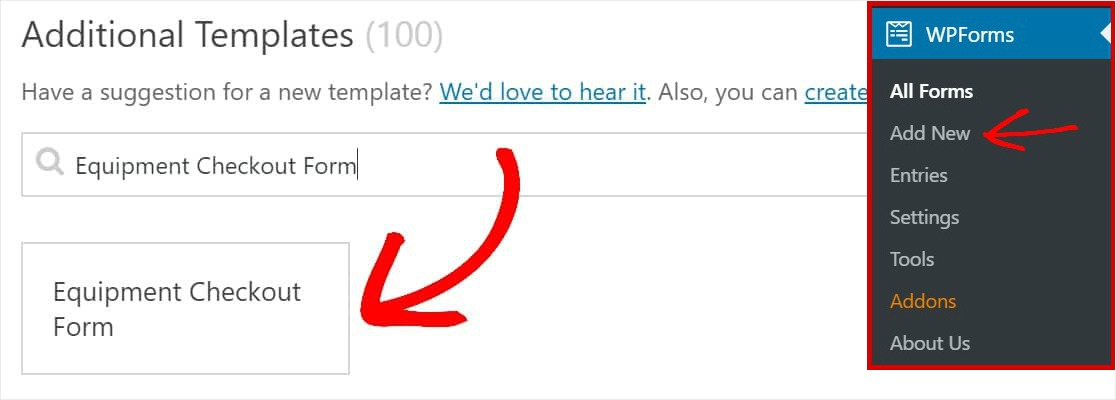
確保您已激活表單模板包插件來搜索此表單。
打開表單模板後,將隨拖放構建器一起填充預先構建的設備結帳表單。 在這裡,您可以通過將其他字段從左側面板拖到表單上來向表單中添加其他字段。
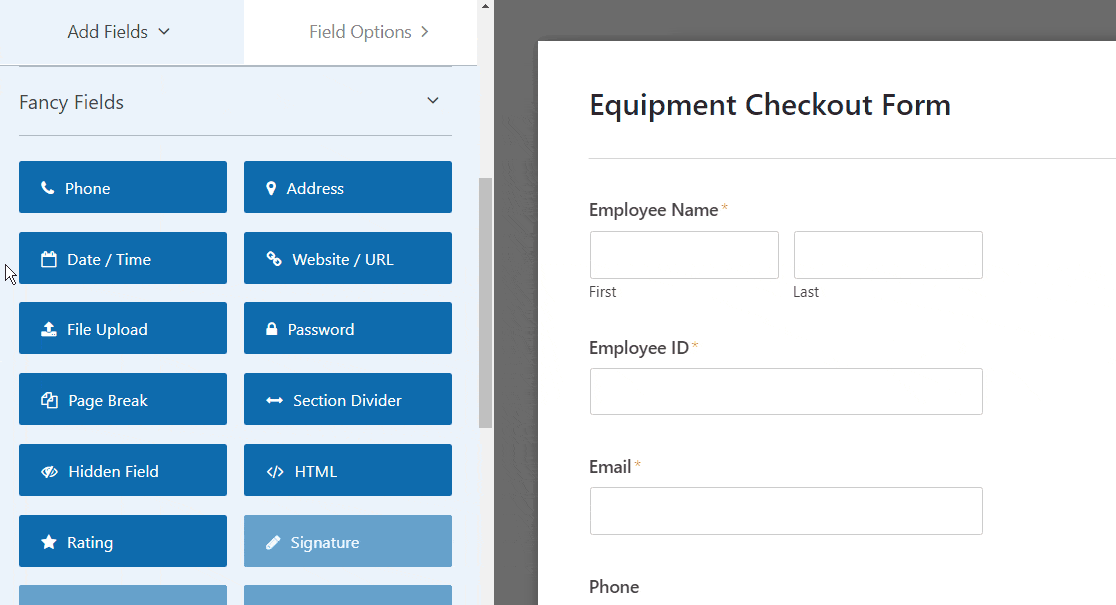
使用設備結帳表單模板,您將擁有以下字段:
- 員工姓名
- 員工ID
- 電子郵件
- 電話
- 設備檢出
- 協議
單擊這些字段中的任何一個以進行更改。 要重新排列表單,請單擊表單域並將其上下拖動。
您還可以按照我們關於如何在 WordPress 中創建多步驟表單的帖子中的步驟使表單看起來很棒。 但是為了本教程,我們將堅持使用單個頁面。
第 2 步:自定義表單設置
首先,轉到“設置” »“常規” 。
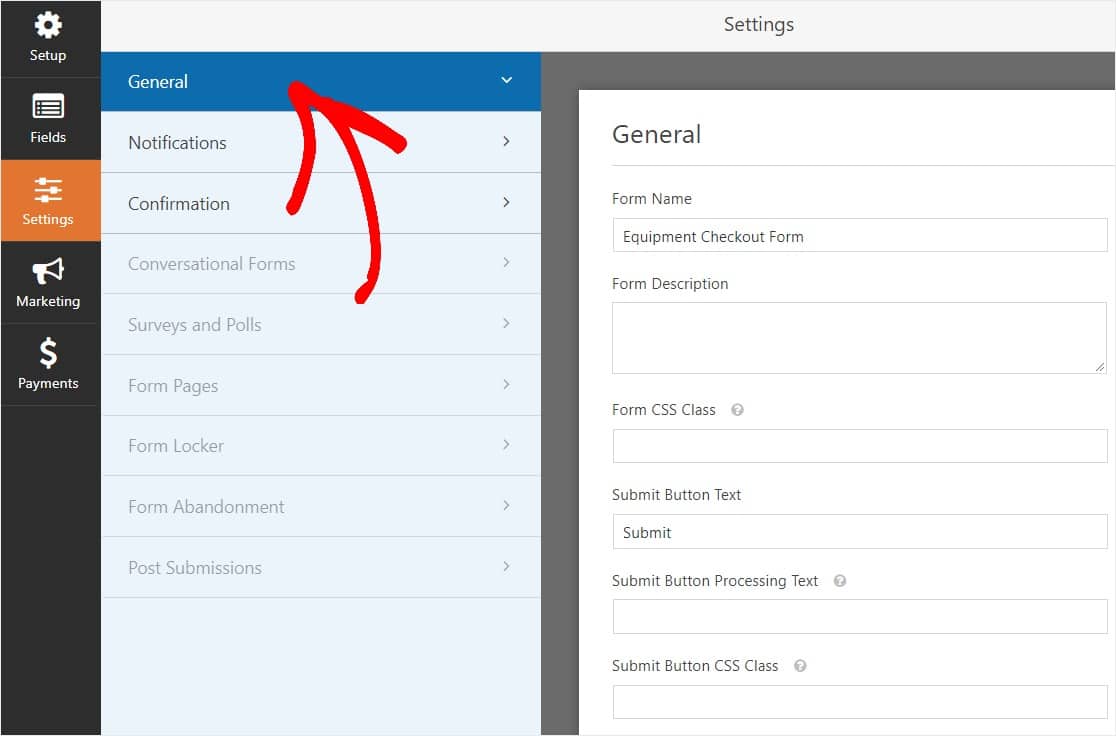
您可以在此處配置以下內容:
- 表單名稱— 如果您願意,可以在此處更改表單的名稱。
- 表格說明 — 為您的表格提供說明。
- 提交按鈕文本 —自定義提交按鈕上的副本。
- 垃圾郵件預防 —使用反垃圾郵件功能、hCaptcha 或 Google reCAPTCHA 阻止聯繫形式的垃圾郵件。 反垃圾郵件複選框會在所有新表單上自動選中。
- AJAX 表單 —無需重新加載頁面即可啟用 AJAX 設置。
- GDPR 增強功能 —您可以禁用條目信息和用戶詳細信息(例如 IP 地址和用戶代理)的存儲,以符合 GDPR 要求。 查看我們的分步說明,了解如何將 GDPR 協議字段添加到您的簡單聯繫表單中。
完成後,單擊Save 。
第 3 步:配置表單的通知
通知是了解某人何時提交您的表單的一種極好方式。
而且,除非您禁用通知功能,否則每當有人在您的網站上提交表單時,您都會收到電子郵件通知。
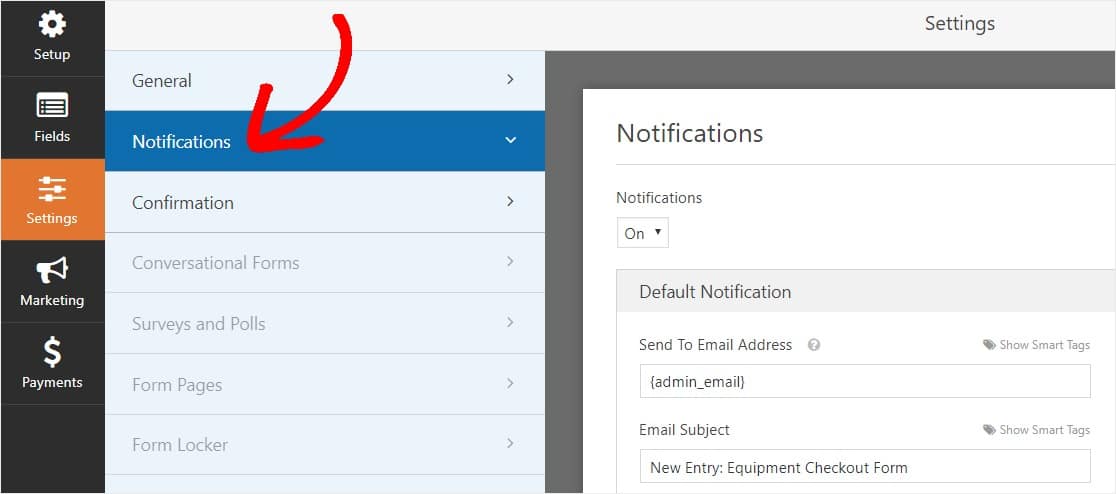

要在有人完成您的表單時收到電子郵件,您需要在 WordPress 中設置表單通知並提供您的電子郵件地址。
此外,如果您使用智能標籤,您可以在網站訪問者完成您的表單後向他們發送個性化通知,讓他們知道您收到了它。 這可以向用戶保證他們的表單已正確處理。
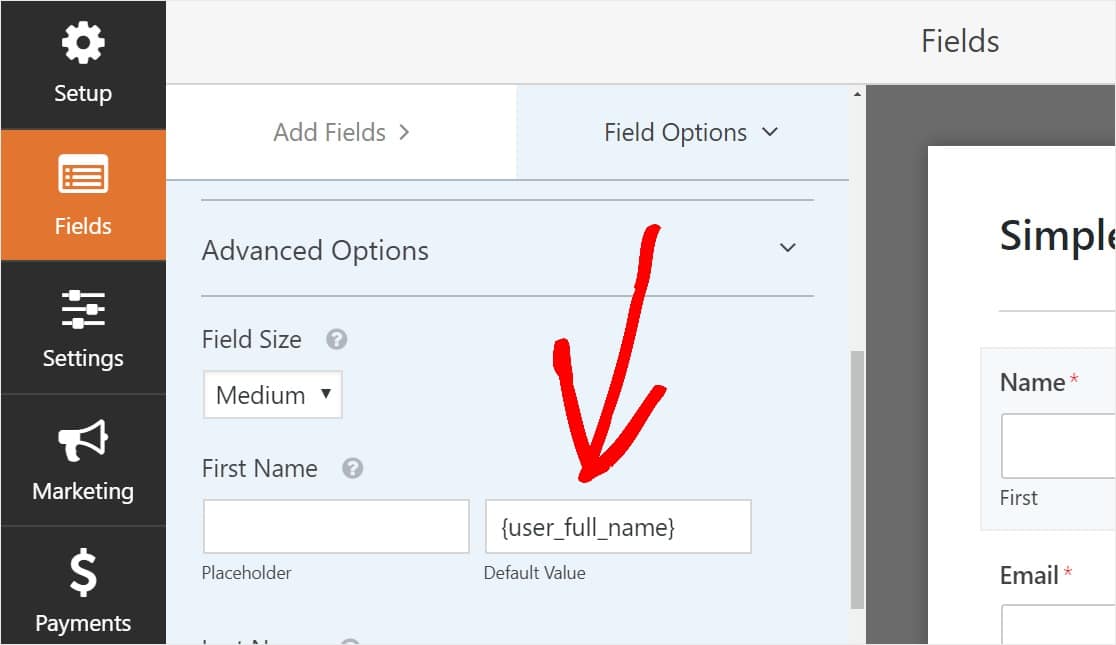
有關更多信息,請查看我們關於如何在 WordPress 中發送多個表單通知的教程。
此外,您可以選擇通過在自定義標題圖像區域中添加您的徽標(或您選擇的任何圖像)來輕鬆地標記您的通知電子郵件。 您選擇的徽標/圖像將顯示在電子郵件通知的頂部,例如下面的 WPForms 徽標。
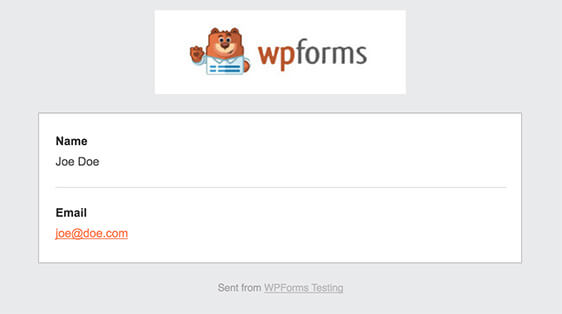
第 4 步:配置表單的確認
表單確認是在您的用戶向您的表單提交信息後立即(並自動)採取行動的方式。 如需此步驟的額外幫助,請查看我們關於如何設置表單確認的教程。
WPForms 中有 3 種不同類型的確認:
- 消息— 這是有人在您的表單上點擊提交後出現的默認確認類型,它是可自定義的。 查看我們的提示,了解如何自定義確認消息以提高網站訪問者的滿意度。
- 顯示頁面- 自動將用戶發送到您網站上的任何頁面(如感謝頁面)
- 重定向- 如果您想將用戶帶到不同的網站或專門的 URL 以進行更複雜的開發,則很有用。
那麼讓我們看看如何在WPForms中設置一個簡單的表單確認。 這樣,您可以自定義站點訪問者在設備結帳表上點擊提交時將看到的成功消息。
首先,單擊“設置”下“表單編輯器”中的“確認”選項卡。
接下來,選擇您要創建的確認類型。 對於此示例,我們將選擇Message 。
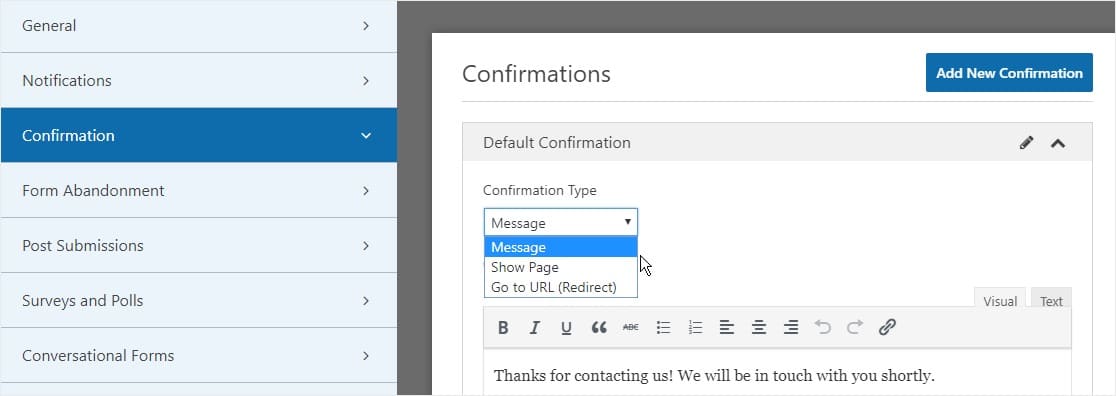
然後,根據自己的喜好自定義確認消息,並在完成後單擊“保存” 。
現在您已準備好將表單添加到您的網站。
第 5 步:將您的設備結帳表添加到您的網站
創建表單後,您需要將其添加到您的 WordPress 網站。
WPForms 允許您將表單添加到網站上的多個位置,包括您的頁面、博客文章和側邊欄小部件。
那麼讓我們來看看最常見的放置選項:頁面/帖子嵌入。
首先,在 WordPress 中創建一個新頁面或帖子,或轉到現有頁面的更新設置。 之後,單擊第一個塊(頁面標題下方的空白區域),然後單擊“添加 WPForms”圖標。

現在,WPForms 小部件將出現在您的塊內。
單擊 WPForms 下拉菜單,然後選擇您已經創建的要插入到頁面中的表單。 選擇您的設備結帳表。
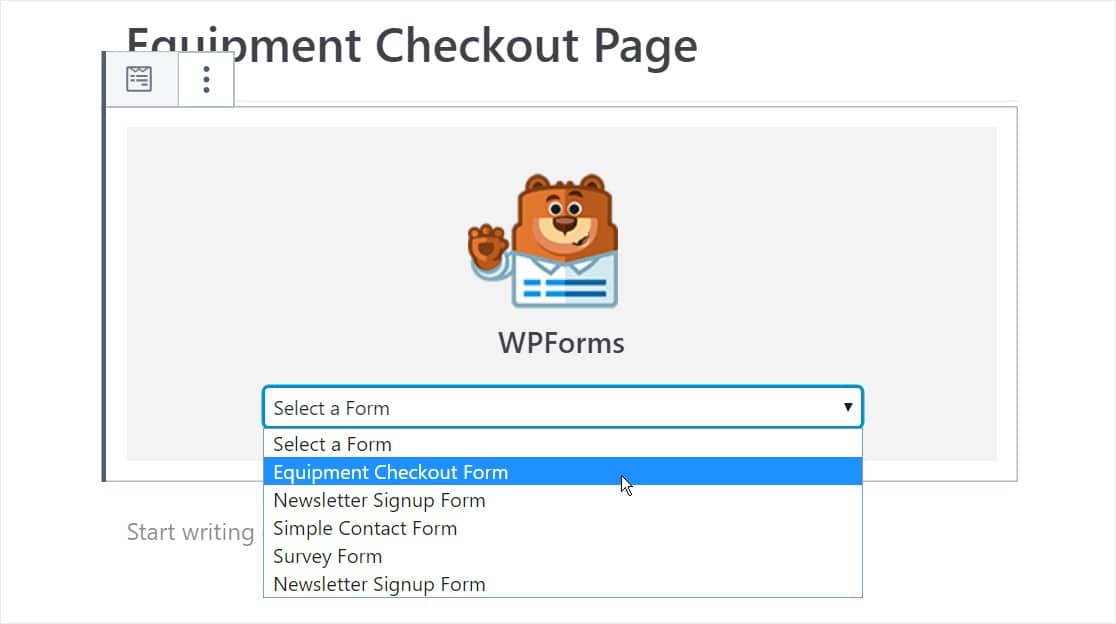
接下來,單擊右上角顯示“發布”或“更新”的藍色按鈕,這樣您的表單就會出現在您的網站上。
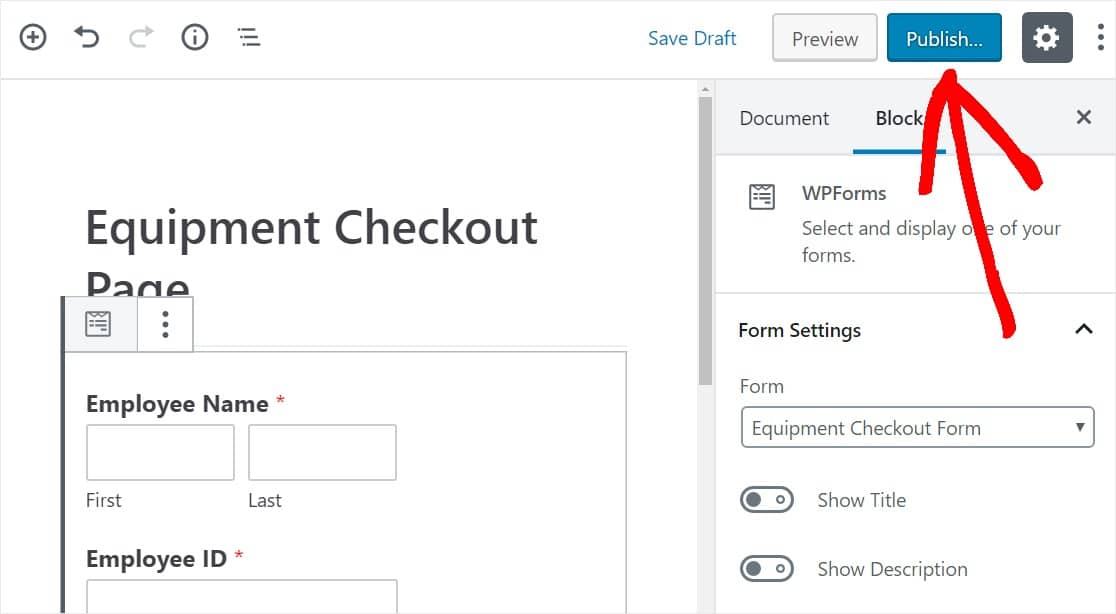
就是這樣。 您的表單現在在您的網站上。
單擊此處立即開始製作設備結帳表
綜上所述
所以它來了! 您現在知道如何在 WordPress 中創建設備結帳表格。
由於您現在非常擅長構建表單,因此您可能需要查看我們的教程,其中包含在 WordPress 中創建用戶註冊表的步驟。
你還在等什麼? 立即開始使用最強大的 WordPress 表單插件。 WPForms Pro 包括一個免費的設備結賬表格模板,並提供 14 天退款保證。
如果您喜歡這篇文章,請在 Facebook 和 Twitter 上關注我們,從我們的博客中獲取更多免費的 WordPress 教程。
